Habilitar o Deshabilitar el Control de Cuentas de Usuario (UAC) en Windows
Este tutorial te muestra cómo cambiar la configuración de UAC en Microsoft Windows.
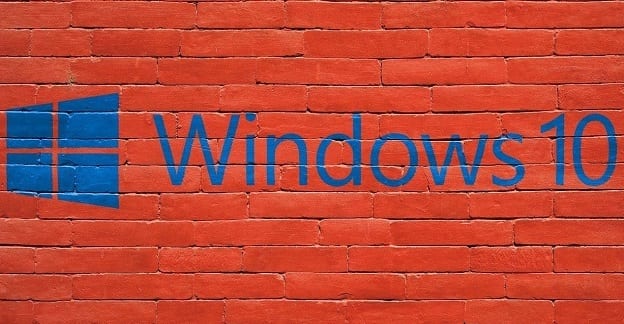
El Informe de errores de Windows (werfault.exe) es un proceso del sistema que entra en juego cuando una aplicación o programa falla. Indica que Windows 10 está buscando una solución para solucionar el problema. Pero muchos usuarios se quejaron de que este proceso a veces puede causar problemas de uso elevado de CPU y disco.
Compruebe si reiniciar o deshabilitar el servicio resuelve este problema.
Escriba services.msc en la barra de búsqueda de Windows y presione Enter.
En la nueva ventana Servicios , haga clic con el botón derecho en Informe de errores de Windows .
Seleccione Detener , espere unos segundos y luego reinicie el servicio.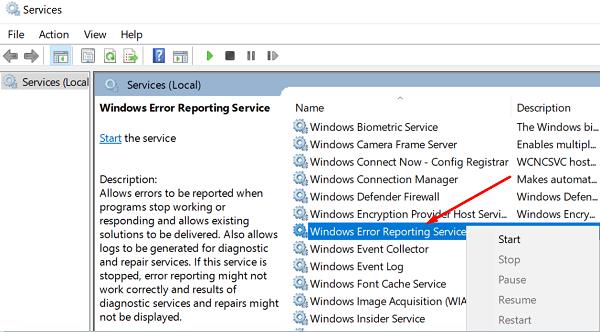
Alternativamente, también puede deshabilitar el servicio. Haga doble clic en Informe de errores de Windows y, en Tipo de inicio , seleccione Desactivar . Guarde los cambios.
Los controladores obsoletos pueden causar todo tipo de problemas en su computadora. Werfault.exe tiene problemas para recuperar la información de error relacionada con el controlador, esto puede resultar en un alto uso de CPU y disco. Actualice o reinstale sus controladores y verifique los resultados.
Inicie el Administrador de dispositivos y haga clic con el botón derecho en los controladores que tienen una marca amarilla junto a ellos. Seleccione Actualizar controlador . Si el problema persiste, desinstale los controladores problemáticos y reinicie su computadora.
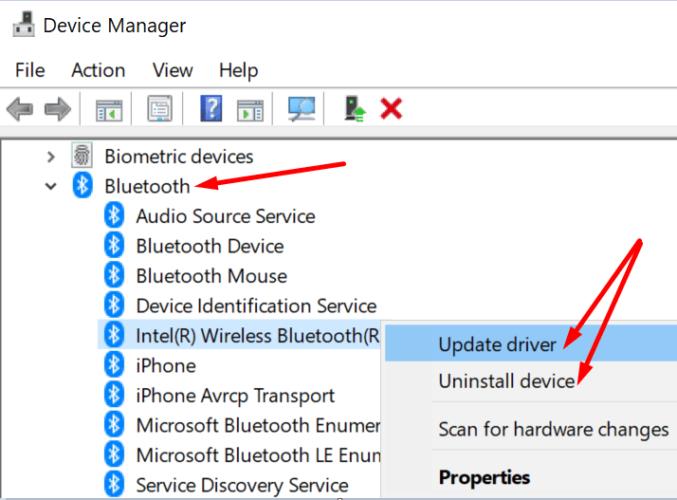
Alternativamente, también puede utilizar un actualizador de controladores para realizar el trabajo.
Las infecciones de malware a menudo hacen que los programas y procesos utilicen más potencia de CPU de lo habitual. Utilice su antivirus para ejecutar un análisis de malware en profundidad. Reinicie su computadora y verifique si el problema persiste.
Compruebe si otros programas que se ejecutan en segundo plano están interfiriendo con la herramienta Informe de errores de Windows. Inicie el Administrador de tareas , haga clic en la pestaña Procesos y cierre las aplicaciones innecesarias.
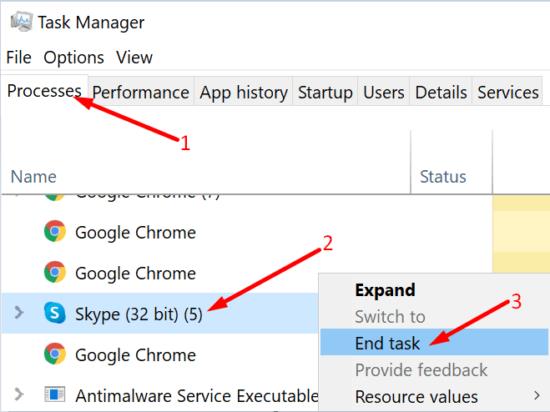
Alternativamente, también puede limpiar el arranque de su computadora .
Los errores de disco y los archivos del sistema dañados también pueden causar problemas de uso elevado de la CPU y del disco.
Vaya a Esta PC , haga clic con el botón derecho en su unidad y seleccione Propiedades .
Vaya a la pestaña General y ejecute el Liberador de espacio en disco .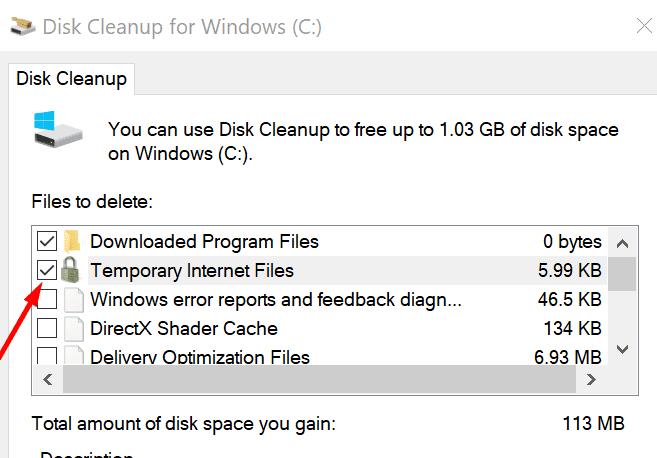
Luego haga clic en la pestaña Herramientas y presione el botón Comprobación de errores .
Inicie el símbolo del sistema con derechos de administrador.
Ejecute los siguientes comandos uno por uno:
Reinicia tu computadora.
Para solucionar problemas de uso elevado de CPU y disco de Informe de errores de Windows, escanee su unidad principal en busca de errores y actualice sus controladores. Si el problema persiste, reinicie el servicio Informe de errores de Windows y ejecute un análisis antimalware en profundidad. ¿Cuál de estas soluciones le funcionó? Háganos saber en los comentarios a continuación.
Este tutorial te muestra cómo cambiar la configuración de UAC en Microsoft Windows.
Cómo habilitar o deshabilitar la función de Protección de Archivos de Microsoft Windows utilizando el Registro y otros métodos para Windows 10 y 11.
Si no puedes cambiar la configuración de tu ratón en Windows 10, actualiza o reinstala los controladores del ratón. O ejecuta el solucionador de problemas de hardware y dispositivos.
El error 0X800701B1 indica que un dispositivo no existe en Windows 10, generalmente asociado a problemas con discos duros externos.
¿Tiene dificultades para solucionar el código de error 0xc00000e9 de Windows 10? ¡Pruebe estos conjuntos de soluciones y vuelva a hacer que su PC o computadora portátil funcione!
¿Su actualización de Windows se atascó durante una actualización? Aquí le mostramos cómo solucionar el problema de Windows 10 atascado.
Descubre cómo mostrar archivos y carpetas ocultos en Windows 10. Aprende las mejores técnicas para habilitar visibilidad a elementos que no se ven por defecto.
¿Quiere habilitar la integridad de la memoria de Windows? Aquí hay 9 formas de corregir el error de integridad de la memoria en Windows 11/10.
Para INSTALAR el Administrador de paquetes de Windows (winget), descargue el Instalador de aplicaciones en Windows 10 y use el comando winget.
Windows 10 ahora puede recibir mejoras de funciones a través de Windows Feature Experience Pack, facilitando actualizaciones rápidas y eficientes.
¿Quieres abrir automáticamente tus sitios web favoritos al iniciar Windows 10 u 11? Descubre cómo configurar esta facilidad y mejora tu productividad.
¿Tiene problemas con una pantalla incómodamente ampliada en su PC con Windows 10 u 11? Esto es lo que puede hacer para solucionar el problema.
Si Microsoft Word sigue fallando en su PC con Windows, lea este artículo mientras lo ayudamos con todos los métodos para solucionar el problema.
Ahora que sabemos que las actualizaciones futuras de Windows 10 reservarán 7 GB de espacio en nuestros discos duros, hay una manera de evitar que esto suceda. Mientras el reservado
Imagínese esto: necesita instalar un nuevo software en su PC con Windows. Lo más probable es que se dirija a un sitio web, tratando de no hacer clic en la basura en la página,
Cuando instala una impresora, su PC con Windows 10 debería detectar su impresora automáticamente; de forma inalámbrica en su red doméstica, o conectó directamente la impresora a
La duración de la batería a menudo puede convertirse en un tema delicado, ya que se ve afectada por la forma en que usa su PC con Windows 10. Los juegos acabarán con la batería rápidamente, pero la web general
Microsoft ha prestado mucha más atención a su aplicación Windows 10 Sticky Notes últimamente. La versión 3.0 reciente de las aplicaciones fue encabezada por la sincronización entre dispositivos
Tener una unidad de recuperación de Windows 10 debería ser un componente clave de su estrategia de copia de seguridad y recuperación. Si bien no es una copia de seguridad en sí, se puede utilizar una unidad de recuperación para
Windows 10 ofrece una serie de funciones nuevas y mejoras a las funciones anteriores, muchas de las cuales es posible que no conozca por completo. Espacios de almacenamiento es una de esas características.
Si experimentas errores o bloqueos, sigue los pasos para una restauración del sistema en Windows 11 para regresar tu dispositivo a una versión anterior.
Si estás buscando las mejores alternativas a Microsoft Office, aquí tienes 6 excelentes soluciones para comenzar.
Este tutorial te muestra cómo puedes crear un icono de acceso directo en el escritorio de Windows que abre un símbolo del sistema en una ubicación específica de la carpeta.
¿Es Start11 mejor que la barra de tareas de Windows? Echa un vistazo a algunas de las ventajas clave que Start11 tiene sobre la barra integrada de Windows.
Descubre varias maneras de solucionar una actualización de Windows dañada si tu máquina tiene problemas después de instalar una actualización reciente.
¿Estás luchando por descubrir cómo establecer un video como protector de pantalla en Windows 11? Revelamos cómo hacerlo utilizando un software gratuito que es ideal para múltiples formatos de archivos de video.
¿Te molesta la función Narrador en Windows 11? Aprende cómo deshabilitar la voz del narrador de múltiples maneras fáciles.
Mantener múltiples bandejas de entrada de correo electrónico puede ser complicado, especialmente si tienes correos importantes en ambos. Este artículo te mostrará cómo sincronizar Gmail con Microsoft Outlook en dispositivos PC y Mac de Apple.
Cómo habilitar o deshabilitar el sistema de archivos cifrados en Microsoft Windows. Descubre los diferentes métodos para Windows 11.
Te mostramos cómo resolver el error Windows no puede iniciar sesión porque no se puede cargar su perfil al conectar a una computadora a través de Escritorio Remoto.



![Qué es No se puede iniciar el error 0xc00000e9 y cómo resolverlo [8 soluciones probadas] Qué es No se puede iniciar el error 0xc00000e9 y cómo resolverlo [8 soluciones probadas]](https://cloudo3.com/resources4/images1/image-5269-1109093426163.png)






















